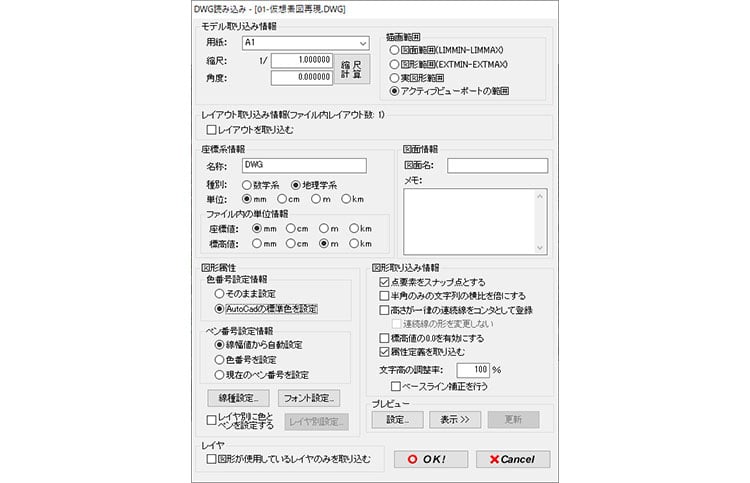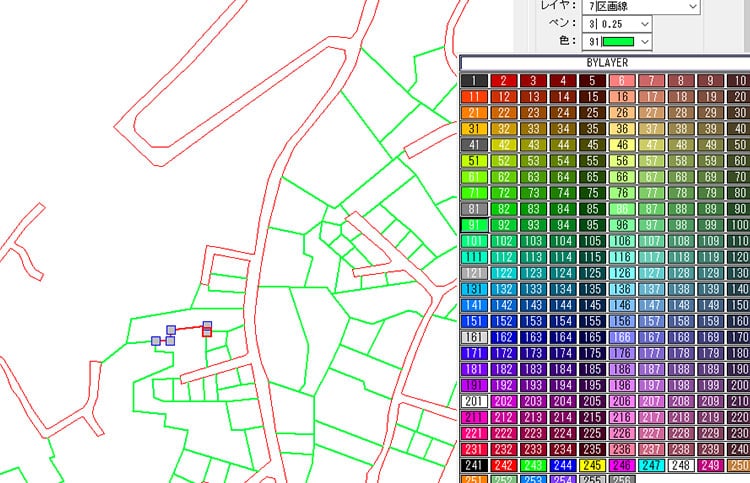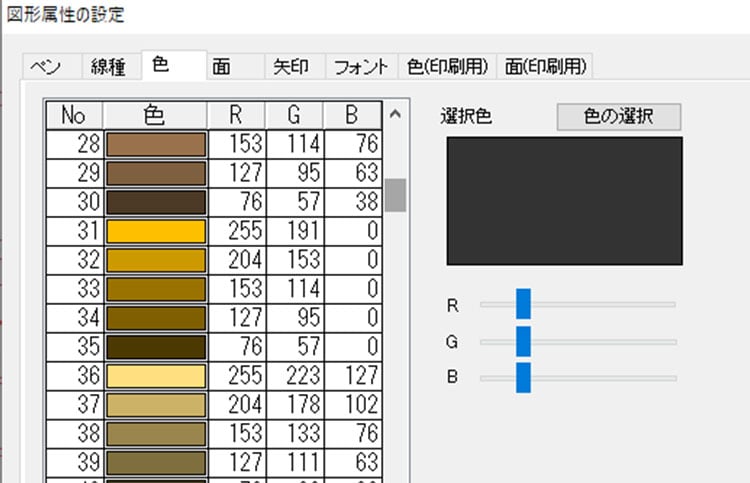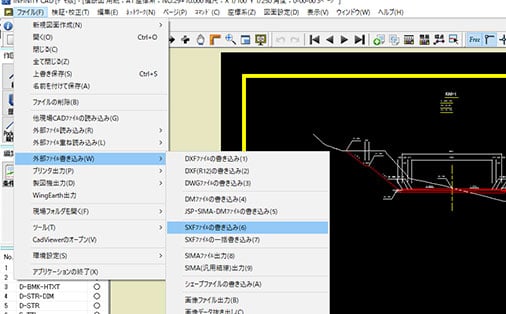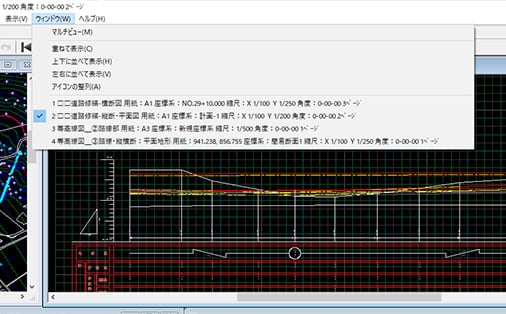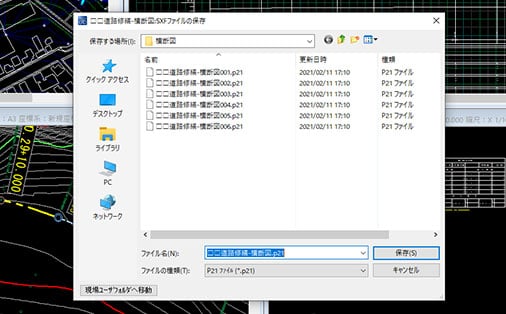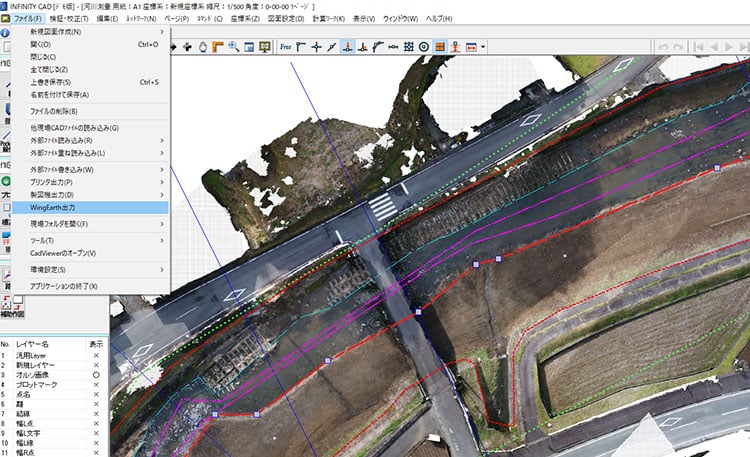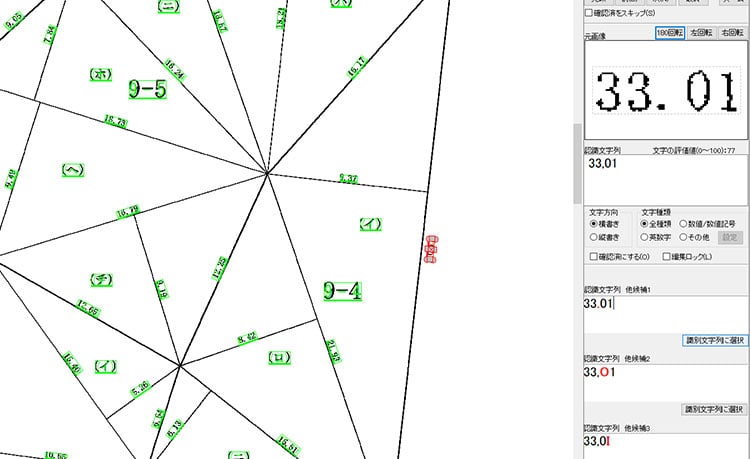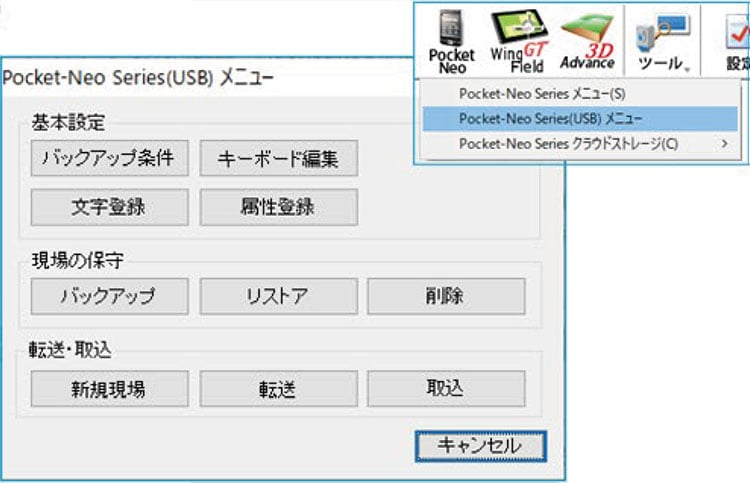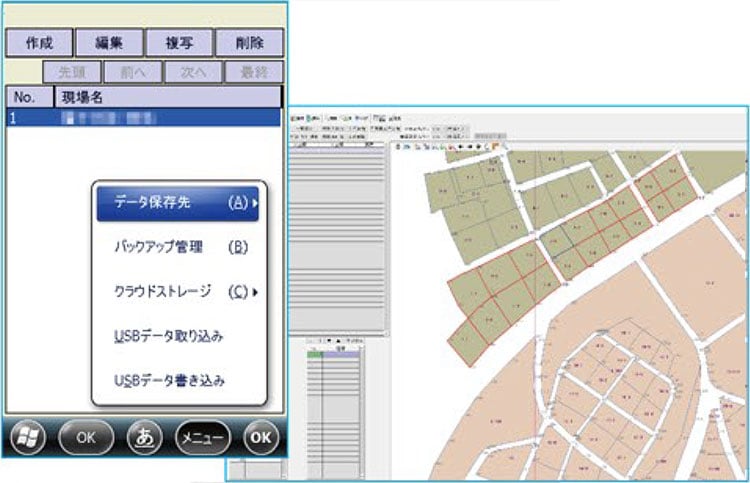- 2022.01.01
- Wingneo®INFINITY wingneo-versionup
Wingneo®INFINITY2022

アイコンのご案内
 機能追加
機能追加 機能改善
機能改善 機能修正
機能修正 測量業務向け
測量業務向け 設計業務向け
設計業務向け 建設業務向け
建設業務向け 登記業務向け
登記業務向け
AutoCAD®標準色への対応
AutoCADの標準色での読み込み・書き込みに対応しました。
SXF書き込み時の自動ファイル名
SXFファイル書き込み時のファイル名に固面名を参照するようにしました。
INFINITY-CAD て作成した図面をSXFファイルに書き出す際、ファイル名の初期値に自動的にINFINITYで使用した図面名が反映されます。
SXFの書き込み
操作場所
- 【CAD】-[上メニューファイル]-[外部ファイル書き込み]-[SXFファイルの書き込み].[SXFファイルの一括書き込み]
SXFの書き込みと一括書き込みの違い
前者は「現在のアクティブな図面」を対象にした書き込みです。図面は複数ページを持つこともできるため、すべてのページをSXFに書き出す場合は[☑︎全ページ出力する]を利用します。
後者の一括書き込みは「開いているすべての図面」を一括で書き出す場合に利用します。通常、上メニューの[ウィンドウ]で作業する図面を選択しますが、ウィンドウに表示されたすべての図面を対象に、さらに[☑︎全ページ出力する]を切り替えて書き込みを行います。
CAD図面をWingEarthへ
WingEarth平面図連携でINFINITY-CAD に図面全体をWingEarthへ出力する機能を追加しました。
点群に測量図面を重ねる
INFINITY-CADにWingEarth 平面図連携による[WingEarth 出力]が搭載されました。
CAD上で扱う様々な要素を自動的にWingEarthの3次元に重ねることができます。レイヤー構造や表示のON/OFF判定、色や面データ、国土地理院の地図タイルや、ラスタ配置したデータもCADで表現したままを点群に重ねることができます。
また、INFINITY-CADで作図あるいは読み重ねた3次元情報をWingEarthに重ねたり、2次元データとして点群最下層への配置、点群の高さを図形に取り込むなど、CAD図面の2次元化・3次元化の配置方法も選択できます。
図面OCR
評価値の高い順に候補表示
CADに配置したラスタから文字データを自動認識する図面OCRに文字の候補表示機能が搭載されました。OCRによるラスタ文字からCAD文字への自動認識は評価値と呼ばれる正確性の指数(0~100:高いほど正確性が増す)を用い、自動的に数値の高い文字を識別していました。
今回のバージョンアップでは、複数の候補文字列を識別し、評価値の最も高いものを初期で採用すると同時に、識別文字をクリックすることで評価値の低い結果からも識別文字列として選択できるようになります。
測量基本メニューのカスタマイズ
測量基本システムのルートメニュー全体にカスタマイズ機能を搭載しました。
基本メニュー、左サイドバーも自在にカスタマイズできるようになりお客様に合った画面構成て利用できるようになりました。以下のようなカスタマイズが可能となります。
- 既存のプログラム群ボタン・既存ワークボタンの削除や並び替えができ、開くコマンド群を自由に変えることができる。
- 既存ボタンを大きくしたり小さくすることで視力や操作性を考慮したメニュー構成に変えることができる。
- 基準点計算や路線計算など測量基本メニューになかったプログラムアイコンや既存ワークメニューを新たに配置できる
電子納品土木設計業務対応
「国土交通省 土木設計業務等の電子納品要領令和2年3月」版に対応しました。 成果テンプレートツールには[土木設計・測量電子納品 R2]が追加され、WingFan!のデータファイルには[台帳]フォルダを新設し、オリジナルファイルの管理と、電納編集ツールヘの連携できるよう機能追加しました。
建物 面積自動分割 方法の追加
面積分割方法の[横分割]と[縦分割]に分割方向を指定できるよう変更しました。
法務省オンライン申請システム
2021年2月15日(月)の法務省登記・供託オンライン申請システムの更新にともない、通信方式の変更への対応と、図面情報ファイル名の命名規則変更に対応しました。
新しい通信方式への対応
2021年1月14日(木)、法務省より申請用総合ソフトのバージョンアップ(6.7A→7.0A)についての告知がありました。「2月15日(月)以降、登記・供託オンライン申請システムと申請用総合ソフトとの通信方式が変更となるため、バージョンアップが末実施の場合、ログイン等ができなくなります。」(法務省Webサイト抜粋)Wingneo®INFINITYにおいても申請システムにあわせた通信方式の変更を取り入れ、2月15日(月)以降、Ver.2022のバージョンアップ権利所有者のお客様にご利用いただける形にて提供を開始しております。
※操作方法などの変更はありません。
電子平板 測点の視認性アップ
[観測描画設定]で測点文字サイズとマークサイズを最大32ドットまで指定可能にしました。
ハードウェアの解像度にあわせた
観測視認性
電子平板ハードウェアの解像度にあわせ、測点文字サイズを8~32ドットの間で1ドット単位で、マークサイズそれぞれを2~32ドットの間で2ドット単位で調整できます。
高解像度時に測点名やマークがつぶれてしまうといった問題の解消や、視力にあわせた調整で快適に観測作業を進める場合にも利用できます。
TS・GNSS観測、対回観測ツール内にも本設定は反映されます。
PocketNeo® USBメモリ対応
USBを使用したPocketNeo®Seriesメニューを追加しました。
PCと現場端末の接続に
依存しない転送
Wingneo®11 INFINITY の現場を[Pocket-Neo Series (USB) メニュー]から持ち出せるようになります。また現場端末で行った作業データをUSBメモリに戻した後、取り込みができるようになります。
PocketNeo®Ⅲの作業データを
USBメモリから読み込む
操作場所
- 【WIngFan!】-[上ボタンPocketNeo]-[Pocket-Neo series(USB) メニュー]-USB の選択-[取込]
- PocketNeo®Ⅲでの現場作業後は、現場端末にUSBメモリを認識した状態で、PocketNeo®Ⅲの現場管理で必ず作業データを書き込みます([メニュー]-[USB データ書き込み])。
- USBメモリをPCに接続後、[Pocket-Neo Series (USB) メニュー]-USBの選択-[取込]によってWingneo®INFINITYに現場作業データを戻します。